Utiliser les centres d’abonnement sortant dans Customer Insights - Journeys
Cet article explique comment utiliser les centres d’abonnement du marketing sortant dans les parcours en temps réel. Cette fonctionnalité vous permet de commencer à utiliser des parcours en temps réel avant d’adopter les nouveaux profils de conformité du centre de préférences. Vous ne devez utiliser un centre d’abonnement dans les parcours en temps réel que si vous utilisez déjà le marketing sortant pour envoyer des e-mails et que vous n’êtes pas encore prêt à passer complètement aux parcours en temps réel. Pour en savoir plus sur la transition depuis le marketing sortant, consultez la page Gestion du consentement et accompagnement de la transition vers la double acceptation
Important
Vous ne pouvez utiliser les centres d’abonnement que dans les parcours qui ciblent des contacts. Les parcours qui ciblent des prospects ou profils Customer Insights - Data doivent utiliser les centres de préférences. Les centres de préférences offrent des fonctionnalités améliorées, telles que des formulaires plus personnalisables et la possibilité de mettre à jour le consentement par SMS. En savoir plus : Profils de conformité Customer Insights - Journeys et Centres de préférences
Conditions préalables
Pour utiliser les centres d’abonnement du marketing sortant dans les parcours en temps réel, vous devez d’abord créer au moins un centre d’abonnement dans le marketing sortant. Si vous ne l’avez pas déjà fait, créez vos centres d’abonnement dans le marketing sortant.
Définir les centres d’abonnement dans Customer Insights - Journeys
Dans les Paramètres, connectez le centre d’abonnement du marketing sortant aux paramètres de conformité de Customer Insights - Journeys :
Accédez à Paramètres>Engagement client>Conformité.
Sélectionnez + Nouveau profil dans la barre d’outils supérieure, puis sélectionnez + Avec centre d’abonnement dans le menu déroulant.
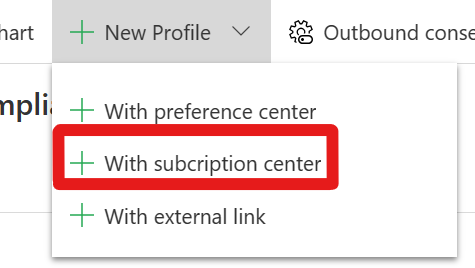
Complétez les paramètres suivants dans le volet « Création rapide : conformité » :
Nom : sélectionnez un nom significatif et facile à identifier pour les utilisateurs qui créent des e-mails.
Adresse de la société : adresse utilisée dans le pied de page du courrier électronique.
Sélectionner un centre d’abonnement : sélectionnez le centre d’abonnement que vous avez configuré dans le marketing sortant.
Consentement existant : (facultatif) sélectionnez un profil de conformité existant à partir duquel vous souhaitez partager le consentement avec ce profil. S’il existe déjà un profil de conformité (par exemple, le centre de préférences ou la page des préférences) qui capture le consentement pour le même secteur d’activité que le centre d’abonnement que vous configurez, nous vous recommandons de sélectionner ce profil de conformité. En partageant le consentement existant, deux profils de conformité partagent les mêmes objectifs de consentement commercial et transactionnel, en reliant le consentement capturé entre les deux profils.
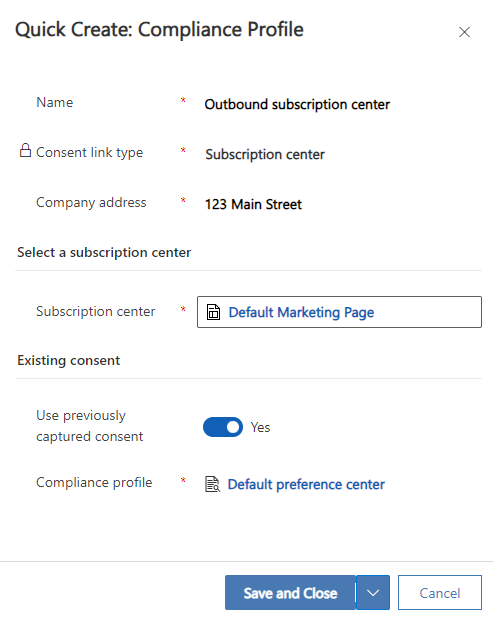
Sélectionnez Enregistrer et fermer.
Application du consentement du centre d’abonnement
Important
Par défaut, les parcours en temps réel vérifient les champs DoNotEmail, DoNotBulkEmail et DoNotTrack du contact lorsque le marketing sortant est installé. Ces vérifications sont effectuées pour correspondre au comportement d’application du consentement du marketing sortant et faciliter la transition depuis le marketing sortant vers les parcours en temps réel. Pour en savoir plus, consultez Paramètres de gestion de la conformité utilisateur dans Customer Insights - Journeys
Les e-mails envoyés avec les profils de conformité du centre d’abonnement appliquent le consentement dans les parcours en temps réel en vérifiant les enregistrements de consentement du point de contact et en appliquant le modèle d’application configuré. Les objectifs de communication et leur modèle d’application configuré ont une incidence si un e-mail est envoyé à l’adresse e-mail d’un contact. Le modèle d’application de l’objectif de suivi contrôle si les liens et les pixels de suivi sont inclus dans les e-mails envoyés à partir du marketing en temps réel. Les vérifications du consentement du point de contact sont effectuées en plus de la vérification des champs du contact. Pour en savoir plus sur les objectifs, le consentement du point de contact et les modèles d’application, consultez Gérer les paramètres de conformité des utilisateurs dans Customer Insights - Journeys
Pour la plupart des utilisateurs, les paramètres du modèle d’application de l’objectif par défaut rendent l’application du consentement du parcours en temps réel identique à l’application du parcours sortant. Toutefois, si vous devez apporter des modifications, vous pouvez le faire en modifiant les objectifs dans les paramètres du profil de conformité.
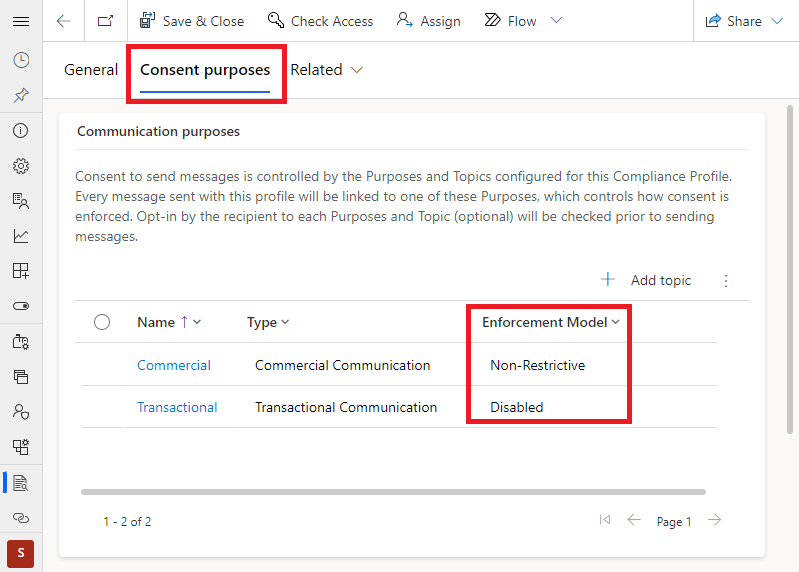
Utiliser un profil de conformité du centre d’abonnement dans un e-mail
Lorsque vous utilisez un profil de conformité du centre d’abonnement dans un e-mail de parcours en temps réel, le système remplace les jetons de personnalisation {{PreferenceCenter}} dans l’e-mail par un lien vers le centre d’abonnement du marketing sortant défini dans le profil de conformité. De la même manière, les jetons de personnalisation {{CompanyAddress}} sont remplacés par l’adresse configurée dans le profil de conformité.
Pour utiliser un profil de conformité du centre d’abonnement dans les e-mails envoyés à partir de parcours en temps réel, procédez comme suit.
Ouvrez ou créez un nouveau message électronique dans l’éditeur de courrier électronique de Customer Insights - Journeys.
Sélectionnez l’en-tête de courrier électronique et accédez à Paramètres de courrier électronique dans le volet de droite.
Sous Conformité, sélectionnez le profil de conformité avec le centre d’abonnement que vous avez configuré dans les paramètres « Création rapide : Conformité » à l’étape précédente.
Choisissez l’Objectif de l’e-mail que vous envoyez (par exemple, vous envoyez un e-mail de marketing commercial).
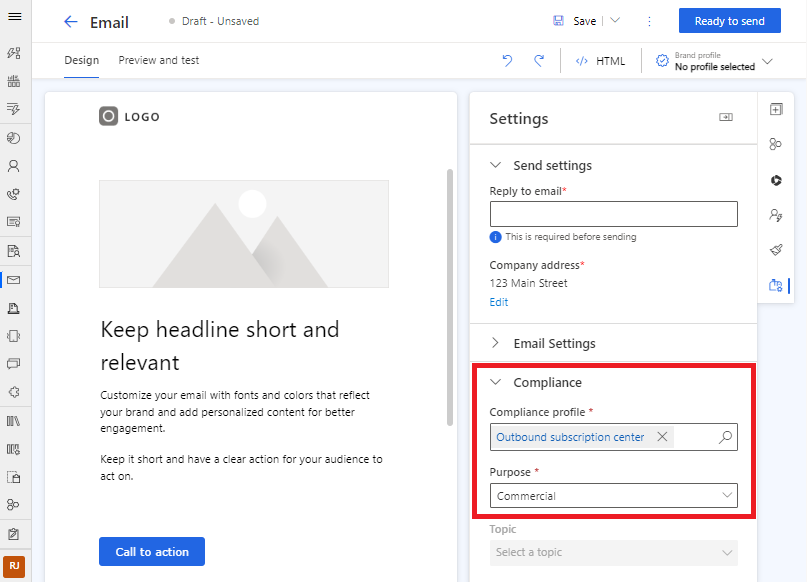
Voir aussi
Paramètres de conformité du marketing sortant
Gérer les paramètres de conformité des utilisateurs dans Customer Insights - Journeys
Gérer le consentement pour les e-mails et les SMS dans Customer Insights - Journeys